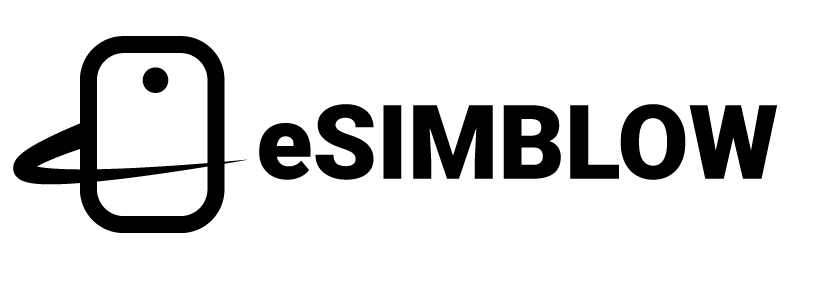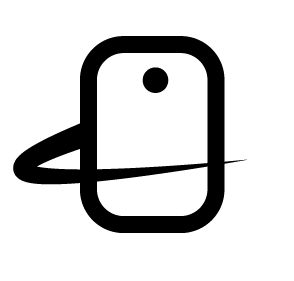A partire dall’iPhone XS, tutti i nuovi modelli supportano la eSIM. Anche se alcune versioni possono variare nel funzionamento, i metodi di installazione sono stati aggiornati dal software su tutti i dispositivi.
In questa guida spiegheremo come installare una eSIM su un iPhone con software iOS 17 o successivo.
Indice
- Su quale iPhone è possibile installare una eSIM?
- Requisiti
- Procedura per installare la eSIM sull’iPhone
Su quale iPhone è possibile installare una eSIM?
La tabella seguente mostra quali sono gli iPhone che supportano eSIM nella maggior parte delle regioni del mondo, ad eccezione della Cina continentale, dove nessun iPhone supporta eSIM.
| iPhone XS iPhone XS Max iPhone XR iPhone SE (2020) | iPhone 12 iPhone 12 mini iPhone 12 Pro iPhone 12 Pro Max | iPhone 14 iPhone 14 Plus iPhone 14 Pro iPhone 14 Pro Max |
| iPhone 11 iPhone 11 Pro iPhone 11 Pro Max iPhone SE (2022) | iPhone 13 iPhone 13 mini iPhone 13 Pro iPhone 13 Pro Max | iPhone 15 iPhone 15 Plus iPhone 15 Pro iPhone 15 Pro Max |
Requisiti
- Per installare una eSIM su un iPhone, dovete prima richiedere il servizio al vostro operatore di telefonia mobile. È anche possibile acquistarla online o trasferirla da un altro iPhone. L’operatore o il fornitore della scheda eSIM vi offrirà diversi mezzi di installazione: un codice QR, un indirizzo SM-DP+, ecc.
- È essenziale che l’iPhone disponga di una connessione a Internet, tramite WiFi o dati mobili.
Procedura per installare la eSIM sull’iPhone
Seguite questi tre passaggi per installare la eSIM sul vostro iPhone.
Fase 1. Inserire l’opzione per aggiungere una eSIM
Esistono diversi modi per accedere all’opzione di aggiunta di una eSIM. Li elenchiamo per voi.
- Opzione A. Scansionate il codice QR con la fotocamera dell’iPhone: riconoscerà automaticamente che si tratta di una eSIM e potrete avviare l’installazione.
- Opzione B. Andate in Impostazioni > Rete cellulare (spesso indicata anche come Dati cellulare) > Aggiungi eSIM. Avrete la possibilità di scansionare un codice QR attivando la fotocamera o da Foto. Da questa sezione è anche possibile inserire manualmente il codice di attivazione (se il vostro operatore vi ha fornito questa informazione).
- Opzione C. Tramite una notifica: alcuni operatori inviano una notifica al vostro iPhone, cliccateci sopra per avviare l’installazione.
- Opzione D. Primo avvio: se volete installare la eSIM su un iPhone che non avete ancora utilizzato, accendetelo, collegatevi a una rete WiFi e avviate l’installazione.
Se volete trasferire la vostra eSIM su un nuovo iPhone, visitate la nostra guida su come trasferire una eSIM.
Fase 2. Seguire le istruzioni del programma di installazione dell’iPhone.
- L’iPhone riconoscerà il piano e vi permetterà di scaricare e attivare la eSIM. Fare clic su Continua
- Al termine, la eSIM è pronta per essere utilizzata.
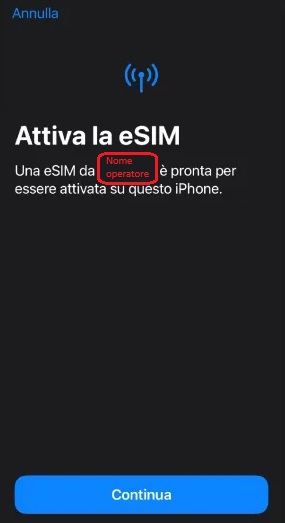
Fase 3. Convalidare se la eSIM è installata sull’iPhone
Per verificare se la eSIM è già installata sull’iPhone, seguite questo percorso:
- Andate su Impostazioni > Rete cellulare (spesso indicato anche come Dati cellulare). Lì troverete una sezione chiamata: SIM. La eSIM installata sarà elencata con il nome che le è stato assegnato.
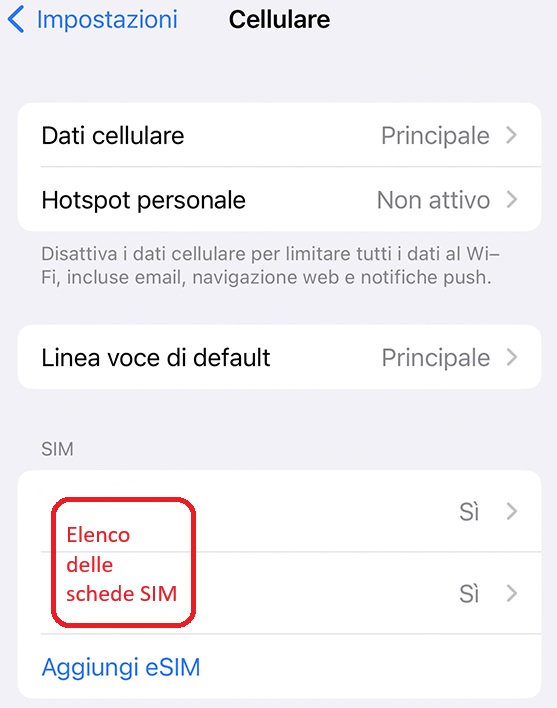
La eSIM è ora installata sull’iPhone. Ora potete iniziare a utilizzare i servizi offerti dall’operatore o dal fornitore della scheda eSIM.